频率选择表面-HFSS报告
HFSS经典讲义HFSS教程

参数设置
根据具体问题和模型特点,合理设置求解器参数, 如网格划分精度、收敛标准、迭代次数等。这些参 数的设置直接影响求解结果的准确性和计算资源的 消耗。
频率扫描和参数扫描设置
频率扫描
通过设置扫描频率范围和步长,可以 分析模型在不同频率下的性能表现。 频率扫描有助于了解模型的频域特性 和谐振点等信息。
04
结果分析与优化调 整
微带天线辐射特性分析
01
02
03
04
微带天线基本结构与工 作原理
辐射特性参数定义及计 算方法
HFSS仿真模型建立与求 解设置
辐射特性结果展示与讨 论
天线阵列综合与优化方法探讨
01
02
03
04
天线阵列基本概念及布阵方式
阵列综合方法介绍与比较
优化算法在天线阵列设计中的 应用
HFSS在天线阵列综合中的实 践案例
HFSS在雷达系统中的应用
阐述使用HFSS进行雷达系统微波组件设计的方法和步骤,包括天线设计、收发模块仿 真等。
应对策略与实例分析
分享针对雷达系统微波组件设计挑战的应对策略,并结合实际工程案例进行分析和讨论 ,如高性能天线设计、低噪声放大器优化等。
06
高级功能应用与拓展学习建议
Chapter
时域仿真功能介绍及案例分析
HFSS仿真分析
阐述使用HFSS对耦合器和功分器进行仿真分析 的方法和步骤,包括模型建立、激励设置、求解 和后处理等。
优化策略
提供针对耦合器和功分器性能优化的有效策略, 如结构优化、材料选择、电磁场调控等。
传输线效应在微波器件中的影响研究
传输线效应概述
简要介绍传输线效应的概念及其 在微波器件中的重要性,包括微 带线、共面波导等传输线的特性
HFSS帮助中文翻译

1 HFSS帮助文件翻译单频率解决单频率解决在单个频率点产生适应性或非适应性解,解决频率在Solution Setup对话框中指定,并且通常是执行频率扫描的第一步。
适应性解决指的是建立有限元网格并自动精修错误最高的区域——从而提高了随后的适应性解的精度。
执行单频率解决方案的程序如下所示:频率扫描当你想通过一个频率范围产生解时,使用频率扫描。
你可以选择以下一种扫描方式:快速:为每个小频率范围产生唯一的全场解。
最适用于突然共振的模型或在频带内改变操作的模型。
一个快速扫描方案可以得到场在谐振点附近行为的精确描述。
离散:在频率范围内特定频率点上产生场解。
最适用于只用频带内一部分频率点来精确描述结果。
插入:用来评估全部频率范围内的解。
最适用于频带很宽且频率相应比较光滑的情况,以及快速扫描的内存超出了可用值。
快速频率扫描快速频率扫描为每个小频率范围产生唯一解。
当模型在频谱范围忽然谐振或改变行为时选择快速扫描。
快速扫描能得到谐振点附近行为的精确表示。
HFSS使用频带中心频率选择合适的特征值问题从而为整个快速扫描产生一个解。
然后使用基于适应性Lanczos-Pade扫描(ALPS)的求解器从中心频率场解来外推要求的频带范围的场解。
如果解决频率位于频带范围内(比起始频率高且比终止频率低),HFSS将解决频率作为中心频率。
否则频带范围的中点被用作中心频率。
记住,HFSS在解决频率的适应性解决中使用有限元网格精修,如果你没要求适应性解决,产生的初始网格将应用于问题。
系统将使用这个网格而不再进一步对其进行精修。
同样,中心频率的场解是最精确的。
取决于你在频率范围内要求的精度水平,你可以在其它中心频率执行频率扫描。
全场解只在中心频率被保存,而S参数在所有频率点被保存;然而,快速扫描允许扫描范围内所有频率项的后处理。
快速扫描所需要的时间大大多于单个频率解决的时间。
注意:当执行快速扫描时,频率范围内的任何端口模式不能与切口相交叉。
HFSS指导第五章求解过程及设定[1]
![HFSS指导第五章求解过程及设定[1]](https://img.taocdn.com/s3/m/d0e311d259f5f61fb7360b4c2e3f5727a5e9244e.png)
第五章:求解过程及设定§5.1 求解过程:与前面的处理过程不同,求解过程大多数都是自动完成的。
一旦问题被正确地设定,HFSS将自动完成全部或一次跨过几个步骤的求解过程。
开始求解过程,只需要点击HFSS 模型树中的Analysis并且选择Analyze。
由于求解设置直接影响求解过程,所以浏览本章是非常重要的。
仔细研究求解过程,可以揭示三个主要部分。
a.初始解:包括网格生成,在点频的端口解和全解。
b.自适应加密网格循环:加密网格并在初始解指定的频率求全解直到收敛为止。
c.频率扫描:利用自适应加密循环产生的网格计算扫频响应。
下图勾画出求解过程每一步完成的内容。
§5.2监视收敛:只需要在HFSS模型树点击Analysis/Setup/Convergence,你就可以观察整个求解过程的收敛情况。
Convergence栏被用来显示标志收敛的数据表格或曲线信息。
§5.3 Profile数据在求解过程中或求解完成后的任何时刻,你都能够检验计算中使用的资源或Profile数据。
这些数据记录在求解过程中使用的资源。
Profile栏显示的数据基本上是求解过程中HFSS 完成任务的记录。
这个记录指出了每完成一项任务所占用的时间,需要的内存和硬盘空间等信息。
表中,Task—列出了求解过程中所完成的软件模块任务和类型。
例如:Task栏中mesh3d_adapt, mesh3d是软件模块。
该模块自适应地细分网格。
表中,a.Real Time—完成任务花费的实际时间。
b.CPU Time—完成任务花费的CPU时间。
c.Memory—完成任务时本机使用的峰值内存。
d.该值包括所有同时运行程序所占用的内存,并不是仅仅限于HFSS。
rmation—有关解算的一般信息,包括划分网格使用的四面体数量等。
§5.4 Matrix Data:求解完成后,通过点击Analysis/Setup1/Matrix Data就可以浏览Matrix Data。
hfss中文教程 078-099 求解设置
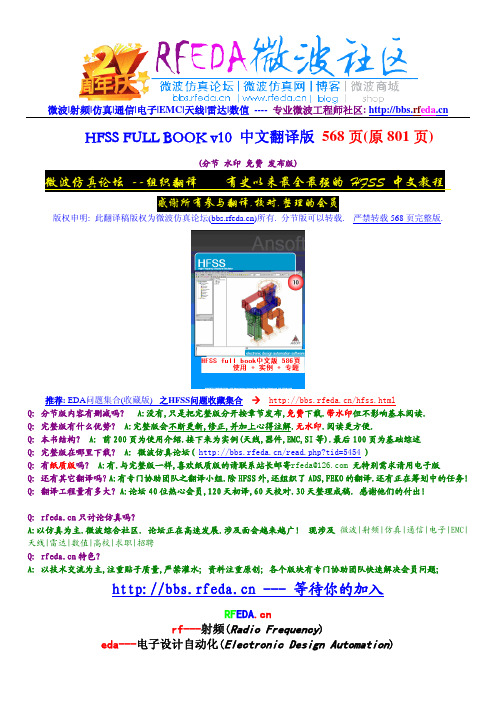
当网格细化后,系统会重复这一过程,直到收敛。
三. 收敛性
每步自适应迭代后,HFSS都会自动对比当前S参数和前一次的S参数。如果S参数变化很小, 则认为求解收敛,当前或上次的网格就可以用来设定扫频范围了。如果求解不收敛,则认为上次 划分的网格不如当前的网格划分。在这种情况下如果要设置扫频范围的话,Ansoft HFSS会使用上 次的网格划分结果。
如果器件的特性远超过Fknee,在采用高频直到收敛也并无不利之处。然而在实际的问 题中(10-40Gb/s),设计的难处在于如何使器件工作在Fknee频率之上。
对于那些带宽很宽的扫描来说,需要使用插频扫描。这种扫描基于离散扫描。但它自 动采用合适的离散点和曲线拟合。所以它比离散扫描需要的点数更少。插频扫描也可用于 多项式近似或有理函数中。因此他也可用于打断扫描。上至F knee 频率,多项式近似更准确, 高于这个频率,则有理函数求解更精确。插频扫描总是穿过开始和截止频率点的,所以如 果你不改变网格必须确保开始和截止频率在扫描频率之中。
第二章 Ansoft HFSS 求解设置
第二章 Ansoft HFSS 求解设置
本章将详细论述 Ansoft HFSS v.10.0 中的求解功能,例如:
求解设置
谐振频率 收敛性; 网格初始化; 扫描-属性和扫描类型。
微波仿真论坛 () 组织翻译
原创: 微波仿真论坛() 协助团队 HFSS 小组 --- 拥有版权
基于HFSS的双频微带天线仿真及设计
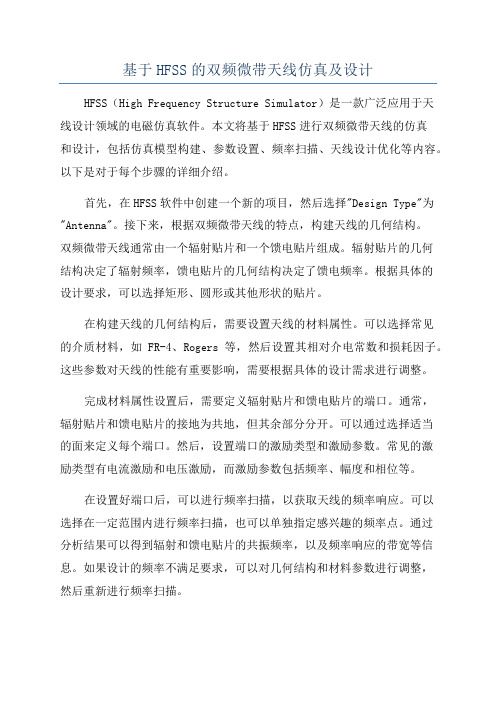
基于HFSS的双频微带天线仿真及设计HFSS(High Frequency Structure Simulator)是一款广泛应用于天线设计领域的电磁仿真软件。
本文将基于HFSS进行双频微带天线的仿真和设计,包括仿真模型构建、参数设置、频率扫描、天线设计优化等内容。
以下是对于每个步骤的详细介绍。
首先,在HFSS软件中创建一个新的项目,然后选择"Design Type"为"Antenna"。
接下来,根据双频微带天线的特点,构建天线的几何结构。
双频微带天线通常由一个辐射贴片和一个馈电贴片组成。
辐射贴片的几何结构决定了辐射频率,馈电贴片的几何结构决定了馈电频率。
根据具体的设计要求,可以选择矩形、圆形或其他形状的贴片。
在构建天线的几何结构后,需要设置天线的材料属性。
可以选择常见的介质材料,如FR-4、Rogers等,然后设置其相对介电常数和损耗因子。
这些参数对天线的性能有重要影响,需要根据具体的设计需求进行调整。
完成材料属性设置后,需要定义辐射贴片和馈电贴片的端口。
通常,辐射贴片和馈电贴片的接地为共地,但其余部分分开。
可以通过选择适当的面来定义每个端口。
然后,设置端口的激励类型和激励参数。
常见的激励类型有电流激励和电压激励,而激励参数包括频率、幅度和相位等。
在设置好端口后,可以进行频率扫描,以获取天线的频率响应。
可以选择在一定范围内进行频率扫描,也可以单独指定感兴趣的频率点。
通过分析结果可以得到辐射和馈电贴片的共振频率,以及频率响应的带宽等信息。
如果设计的频率不满足要求,可以对几何结构和材料参数进行调整,然后重新进行频率扫描。
当天线的频率响应满足要求后,可以进行天线设计的优化。
优化的目标通常包括增加天线的增益、改善天线的辐射效率、扩展天线的带宽等。
可以通过对辐射贴片的长度、宽度、形状等进行调整,或者对馈电贴片的长度和宽度进行调整。
优化过程中,可以通过设置参数范围和优化目标,使用HFSS内置的优化算法进行自动优化。
01.HFSS基础培训教程(中文版)
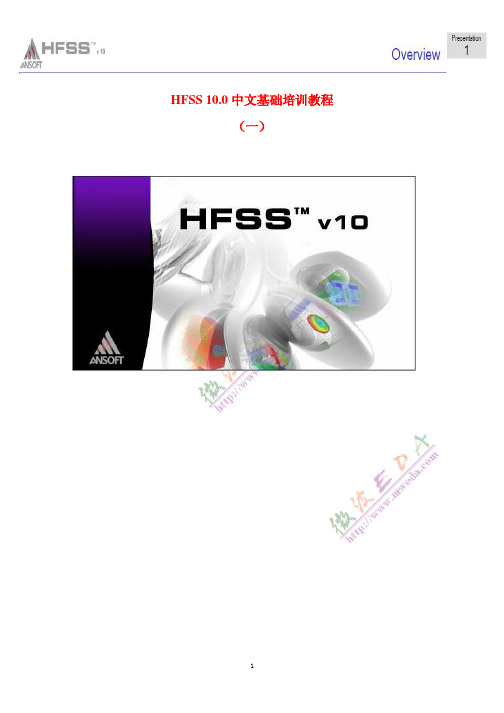
HFSS 10.0中文基础培训教程(一)快速范例-T 型同轴HFSS -高频结构仿真器全波3D 场求解任意体积内的场求解启动HFSS点击Start > Programs > Ansoft > HFSS 10 > HFSS 10 或者双击桌面 HFSS10.0 图标添加一个设计(design )当你第一次启动HFSS 时,一个含新的设计(design )的项目(project )将自动添加到项目树(project Tree )中,如下图所示:Toolbar: 插入一个 HFSS Design在已存在的项目(project )中添加新的设计(design ),选择菜单(menu )中的 Project > Insert HFSS Design手动添加一个含新设计的新项目,选择菜单中的 File > New.Ansoft 桌面Ansoft 桌面-Project Manager (项目管理器) 每个项目多个设计每个视窗多个项目 完整的优化设置 菜单栏项目管理器信息管理器 状态栏坐标输入区属性窗口进程窗口3D 模型窗口工具栏Ansoft 桌面– 3D Modeler(3D模型)项目管理窗口项目自动设计:参数优化灵敏度统计设计设计设置设计结果3D模型窗口模型画图区域3D模型设计树画图域的右键菜单选项棱边顶点CS坐标系坐标原点面平面设置求解器类型选择 Menu 菜单HFSS > Solution Type 求解类型窗口1. 选择 Driven Modal2. 点击 OK 按钮HFSS -求解器类型Driven Modal (驱动模式):计算基于S 参数的模型。
根据波导模式的入射和反射能量计算S 矩阵通用S 参数Driven Terminal (终端驱动):计算基于多导体传输线端口的终端S 参数。
根据终端电压和电流计算S 矩阵 Eigenmode (本征模):计算结构的本征模,谐振。
2024版HFSS中文翻译及概述

场分布,进而得到整个模型的电磁场
值函数来逼近真实解。
分布和传播特性。
三维模型离散化
HFSS将三维模型离散化为有限个四面
体或六面体单元,并在每个单元上定
义电场和磁场的自由度,从而构建出
整个模型的有限元方程。
边界条件与求解器选择
边界条件设置
在HFSS中,用户可以根据实际问题的需求设置不同的边界条件,如完美电导 体(PEC)、完美磁导体(PMC)、辐射边界条件等。这些边界条件能够模拟 电磁波在不同介质和物体表面的反射和透射行为。
复杂几何体构建
通过基本图形的组合、变换和布尔运算等操 作,构建复杂几何体。
导入外部CAD文件
了解导入外部CAD文件的方法及注意事项。
网格划分策略及优化建议
网格划分原则
遵循由粗到细、逐步细化的原则 进行网格划分。
网格类型选择
根据模型特点选择合适的网格类 型,如四面体网格、六面体网格 等。
网格质量控制
主界面布局与操作习惯培养
主界面布局
HFSS主界面包括菜单栏、工具栏、项 目管理器、属性窗口、设计树等部分, 整体布局合理,方便用户操作。
操作习惯培养
建议用户从基础操作入手,逐步熟悉 HFSS的操作流程和界面布局,培养良 好的操作习惯。
菜单栏功能介绍
文件菜单
用于新建、打开、保存、导入、导出项目 文件等操作。
仿真菜单
包括运行仿真、查看仿真结果、优化设计 等核心功能。
编辑菜单
提供撤销、重做、复制、粘贴、删除等常 用的编辑功能。
工具菜单
提供网格设置、单位设置、选项设置等辅 助功能。
视图菜单
用于调整视图显示方式,如缩放、旋转、 平移等。
工具栏快捷方式使用技巧
CH2 HFSS仿真原理与使用方法
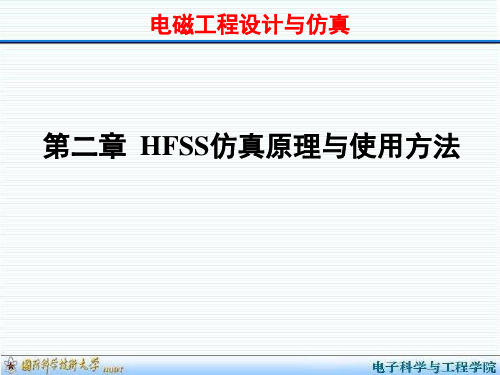
求方程组→a→u N越大,越接近真解,计算量越大 矩量法、有限元法基于此方法求解
矩量法(Method of Moment, MoM):基于积分方程求解 有限元法(Finite Element Method, FEM):基于微分方程求解
二、有限元法
1. HFSS的仿真方程[无源]
H j E E jH
3. HFSS的场求解
N 1 2 E k0 r E 0 E aiWi 注:四面体元内ai不为零 i 1 r 权函数 W j 1 2 E k0 rW j E dV 0, j 1, 2,..., N V W j 作内积 r
三、HFSS 建模(Model)
1.建立矩形体(波导) Position:(0,0,0); Dx=50mm; Dy=22.86mm, Dz=10.16mm 输入坐标方式: 鼠标点击输入,再修改特性: 2.修改实体特性:名称,透明度… 3.修改可见性: View->Hide,Show,Active view…
H j E E jH
边界条件 波动方程 :
边界条件
边界条件
2 E k 2 E 0
J 2 E k 2 E jJ j
波动方程:
边界条件
Lu g (3)算子表示: Bu q
(区域 V) L,B:微分或积分算子 u:电磁场量E或H (边界 S)
2.1 HFSS仿真原理----有限元法
一、微波问题数值分析方法
1. 电磁场方程 (1)有源激励问题 (Driven Model) Maxwell 方程 :
E jH
- 1、下载文档前请自行甄别文档内容的完整性,平台不提供额外的编辑、内容补充、找答案等附加服务。
- 2、"仅部分预览"的文档,不可在线预览部分如存在完整性等问题,可反馈申请退款(可完整预览的文档不适用该条件!)。
- 3、如文档侵犯您的权益,请联系客服反馈,我们会尽快为您处理(人工客服工作时间:9:00-18:30)。
频率选择表面5.3.1 设计背景频率选择表面(Frequency Selective Surface,FSS)是一种二维周期性结构,可以有效地控制电磁波的反射与传输。
目前FSS的应用十分广泛,可用于反射面天线的负反射器以实现频率复用,提高天线的利用率;也可以用于波极化器、分波数仪和激光器的“腔体镜”,以提高激光器的泵浦功率;还可以用于隐身技术,应用设计的雷达天线罩能够有效地降低雷达系统的雷达散射界面。
5.3.2 设计原理FSS是一种而为周期排列的阵列结构,本身不能吸收能量,但是却能起到滤波的作用。
通常有两种形式,以后总是贴片型,是在介质衬底层上周期性地印上规则的导体贴片单元组成金属阵列;另一种是孔径型,是在很大的金属屏上周期性开孔的周期孔径结构。
这两种结构都可以实现对电磁场的频率选择作用和极化选择作用,对于谐振情况下的入射电磁波,这两种阵列分别表现出全反射(单元为导体贴片)、全透射(单元为缝隙、孔径),它们也被分别称为带阻型FSS和带通型FSS。
频率选择表面的频率选择特性主要取决于写真单元的形式、单元的排布方式以及周围戒指的电性能。
FSS的基本结构如图5-3-1所示,上下层为介质层,中间层为金属层,金属层也可以位于介质层的上下面上。
1.基本的偶极子或缝隙形式的频率选择表面FSS的两类基本形式是导线阵列和缝隙阵列,如图5-3-2所示。
介质基板PECε1 μ1ε2 μ2图5-3-1 FSS的基本结构如图5-3-2(a )所示的谐振偶极子的阵列作为带阻滤波器,不能通行偶极子谐振频率的波,但可以通行高于和低于谐振频率的波。
与之互补的在理想导电片上的缝隙阵列,如图5-3-2(b )所示,用作带通滤波器,可通行等于缝隙谐振频率的波,但拒绝较高和较低频率的波。
两种情况的传输系数图如图5-3-3所示。
2. 其他形式的频率选择表面单元形状各种各样的FSS 单元形状都是从最基本的直偶极子单元开始的。
现在讲偶极子单元分成四类,分别为:(1) “中心连接”或“N-极子”单元。
如偶极子、三极子和耶路撒冷十字等。
(2) 环形单元。
如圆环,矩形环和六角环形等。
环单元是制造高质量的斜入射FSS 的首选形式。
(3) 不同形状的贴片。
(4) 上述图形的组合。
入射波(a ) (b )图5-3-2 基本的频率选择表面频率带通图5-3-3 两种形式的传输系数图5-3-4给出了四种常用谐振单元,其中图(a)、(c)属于孔径型,图(b)、(d)属于图5-3-4 FSS常用谐振单元贴片型。
规则的FSS单元图形有利于电磁模型的建立,如圆形、矩形单元等。
但是有一些图形不能归结为上述的类型,并且往往这些复杂的图形能够提供更好的性能,比如随入射角的变化,可以得到稳定的频率响应,宽带宽和小的带间隔等。
一些不规则的图形单元也可以在多频段上工作。
这就需要设计者按照工程需求选择所需要的FSS单元形状。
必须强调的是,无论贴片型还是孔径型FSS,在实际应用中需要有衬底支撑,介质衬底的性质对FSS特性有很大的影响,单层及多层介质衬底可以改善FSS的特性,因此在实际设计中必须考虑介质效应。
5.3.3 HFSS软件的仿真实现本例利用HFSS软件设计一个带阻型频率选择表面,FSS的单元结构示意图如图5-3-1所示,仿真模型图如图5-3-5所示,频率选择表面的基本单元位于整个模型的最中间,一个厚度为介质板六倍的空气腔包住基本单元,并设有两组主从边界。
选择介电常量εr=2.2的介质作为介质基板,厚度h=10.16mm,边长a=4mm。
频率选择表面单元为环形,外半径R out=3.7471mm,内半径R in=3.1471mm。
通过调整FSS单元贴片的内半径和介质基板的边长,使FSS的谐振频率在10GHz。
本例中先介绍了如何在HFSS中实现对FSS的建模,然后对贴片单元尺寸进行优化使其得到要求的谐振频率,最后生成S参数和传输系数的仿真结果。
Slave2Slave1FSS单元Master1 Master2(a)仿真模型示意图(b)HFSS仿真模型图5-3-5 FSS仿真模型图1.创建工程(1)运行HFSS软件后,自动创建一个新工程。
在工程列表中自动加入一个新项目,默认名为HFSSDesign1。
同时,在工程管理区的右侧出现3D模型窗口。
在工程树中选择HFSSDesign1,点击右键,选择Rename选项,将设计命名为FSS。
(2)由主菜单选择File→Save as,保存在目标文件夹内,命名为FSS。
2.设置求解类型有主菜单选HFSS→Solution Type,在弹出的对话框窗口选择Driven Modal项,如图5-3-6所示。
3.设置单位有主菜单选择Modeler→Units,在Set Model Units对话框中选择mm项,如图5-3-7所示。
图5-3-6 求解类型设置对话框图5-3-7 单位设置对话框4.创建模型1)绘制介质板(1)在主菜单选择Draw→Box火灾工具栏中点击按钮,绘制一个长方体。
(2)在坐标输入栏中输入起始点的坐标:X:-4 ,Y:-4,Z:-5.08,按回车键结束输入。
(3)在坐标输入栏中输入长、宽、高:dX:8,dY:8,dZ:10.16,按回车键结束输入。
(4)在属性(Property)窗口中选择Attribute标签页,将Name项改为Substrate,Transparent项改为0.8。
(5)点击Material选项后面的按钮,在弹出窗口的Materials标签页下,点击右下角的Add Materials按钮。
在弹出的窗口中,将Material Name改为Material1,将第一行中的Value 的值改为2.2,点击OK按钮确定,在点击确定按钮,如图5-3-8所示。
图5-3-8 材料设置对话窗口设置完毕后,按下Ctrl+D键,将介质板适中显示,如图5-3-9所示。
2)绘制FSS单元(1)在菜单栏中点击Draw→Circle,绘制一个圆形。
(2)在坐标输入栏中输入起始点的坐标:X:0,Y:0,Z:0,按回车键结束输入。
(3)在坐标输入栏输入长、宽、高:dX:3.7471,dY:0,dZ:0,按回车键结束输入。
(4)在属性(Property)窗口中选择Attribute标签页,将Name项修改为Ring。
(5)点击Color后面的Edit按钮,将颜色设置为黑色,点击OK确定,如图5-3-10所示。
图5-3-9 介质板模型图5-3-10 介质板绘制圆形后的模型图(6)选定Substrate,在工具栏上点击,介质板暂时不可见。
(7)在菜单栏中点击Draw→Circle,在绘制一个圆形。
(8)在坐标输入栏中输入起始点的坐标:X:0,Y:0,Z:0,按回车键结束输入。
(9)在坐标输入栏中输入长、宽、高:dX:3.1471,dY:0,dZ:0,按回车键结束输入。
(10)在属性(Property)窗口中选择Attribute标签页,将Name项修改为RingOut。
如图5-3-11所示。
(11)同时选择Ring和RingOut后,在菜单栏中点击Modeler→Boolean→Substract,在Substract窗口作如图5-3-12的设置,点击OK按钮结束设置。
图5-3-11 绘制第二个圆形后的模型图图5-3-12 相减操作对话框在工具栏上点击按钮,勾选Substrate后的复选框选项,得到模型如图5-3-13所示。
(12)点击选择圆环Ring,单击右键,在下拉菜单中选择Assign Boundary→Perfect E,将Ring设置为理想导体。
3)绘制空气腔(1)点击工具栏中按钮,绘制一个长方体。
(2)在坐标输入栏中输入起始点的坐标:X:-4,Y:-4,Z:-31,按回车键结束输入。
(3)在坐标输入兰输入长、宽、高:dX:8,dY:8,dZ:62,按回车键结束输入。
(4)在属性(Property )窗口中选择Attribute 标签页,将Name 项修改为Air ,Transparent 项修改为0.8,如图5-3-14所示。
5. 设置主从边界主从边界条件可以模拟平面周期结构,这种边界条件强制使从边界上每点的电场与主边界上相应点的电场以一相位差相匹配。
与对称边界不同,电场不必与这些边界垂直或相切。
只需要满足在两个边界上的场具有相同的振幅和方向(或者相同的幅度和相反的方向)即可。
建立匹配的主从边界时,要遵循以下原则:○1主从边界只能定义在平面,可以是2D 和3D 物体表面;○2一个边界上的几何结构必须与其他边界上的几何结构相匹配。
例如,如果主边界是矩形表面,则从边界也必须是同样大小的矩形表面。
要建立一个主或从边界表面,必须指定坐标系来说明所选表面所处的平面。
当HFSS 是两边界匹配时,相应的两个坐标系也必须互相匹配。
如果不匹配,HFSS 就会对旋转从边界来使之与主边界匹配。
这样操作时,定义了从边界的表面也随之旋转。
相对于定义的坐标系,两个表面并没有同一位置,就会出现错误信息。
以图5-3-15为例。
要在坐标系内匹配主边界,相应的从边界就必须逆时针旋转90°;旋转之后,就得到图5-3-16。
两个表面不一致时网格就不匹配,就导致了错误信息的出现。
而且,定义的U 轴和V 轴之间的夹角对于主和从边界要一致。
U V (a )从边界 U V (b )主边界 U V图5-3-15 HFSS 软件中的主从边界的不匹配图5-3-16 HFSS 软件中主从边界的匹配图5-3-13 绘制FSS 单元后的模型图 图5-3-14 绘制空气腔后的模型图1) 第一对主从边界的设置(1)在绘图窗口空白处点击右键,选择Select Faces 。
(2)点选空气腔上平行于YOZ 的任意一个面,点击右键后出现下拉菜单,选择Assign Boundary →Master 。
(3)在弹出的对话框中,Name 项默认为Master1。
(4)Coordinate System 项下,U Vector 后的下拉菜单选择New Vector ,然后沿介质块在该面上的一条边画一条积分线。
不勾选V Vector 后的复选框。
(5)旋转模型后选择另一个平行面,点击右键后出现下拉菜单,选择Assign Boundary →Slave 。
(6)弹出对话框,Name 项默认为Slave1,Master 项选择Master1。
(7)Coordinate System 项下,U Vector 后的下拉菜单选择New Vector ,然后沿介质块在该面上的一条边画一条积分线。
软件自动勾选了V 后的复选框。
点击下一步。
(8)此处我们设计的是垂直入射情况,Scan Angles 都使用默认的0°。
点击完成,如图5-3-17所示。
2) 第二对主从边界的设置(1)点选空气腔上平行于YOZ 的任意一个面,点击右键后出现下拉菜单,选择Assign Boundary →Master 。
